今天給大家帶來win7如何加密文件夾,win7怎麼加密文件夾,讓您輕鬆解決問題。
http://chongzhuang.windowszj.com/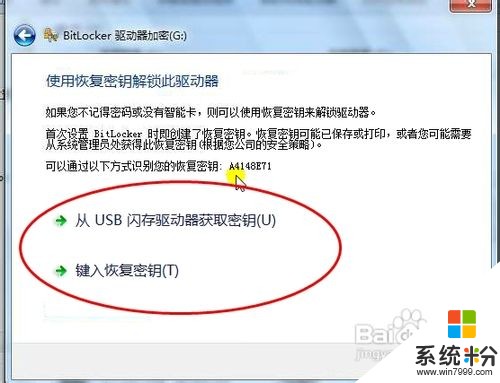
以前用xp的時候想要加密文件,都要下載一些輔助加密軟件才能達到效果,而現在win7係統 中是自身帶有該功能的,下麵就讓小編給大家詳細介紹一下win7加密文件夾方法。
win7加密文件夾方法:
1.選擇你所需要加密的磁盤,右擊選在啟用Bitlocker。
這裏建議單獨分一個區來儲存我們的重要文件,不要和其他的文件放到一起,分區的方法有很多,大家自己分區即可。

2.在彈出的窗口中勾選啟用密碼。輸入密碼並確認密碼即可,點擊下一步。
密碼的設置可以為大小寫的英文字母、數字以及特殊的符號等。
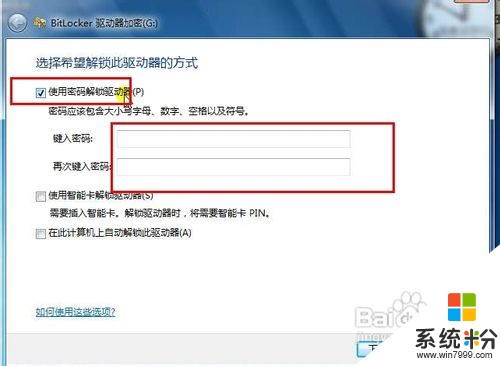
3.備份密碼。
這一步很重要,密碼一定要進行備份以防萬一。一但我們忘記了密碼就會很麻煩。備份密碼的方式有三種,根據自己的需要進行選擇。

4.加密磁盤。
加密的過程是一個相當長的時間,一定要有耐心,一般在半個小時左右,加密完成後你就會發現你的磁盤上麵多了一把鎖,但是還是能夠進入到磁盤中去。


5.重啟計算機。
我們的磁盤加密隻有在重啟之後才會有效果,重啟之後你會發現的磁盤上的鎖已經變了顏色且已經鎖上了。隻有輸入密碼才能進入。


6.忘記密碼的還原操作。
點擊界麵中的忘記密碼,選擇你備份的方法還原密鑰即可。係統會自動檢測你的加密盤和密鑰的。
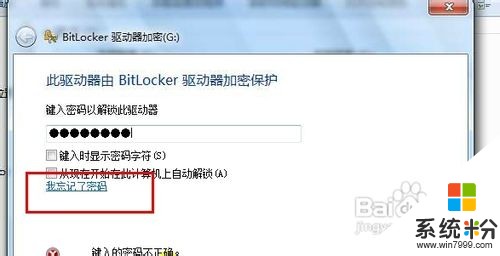
溫馨提示:完成係統文件加密後,必須要記住自己設定的密碼,最後在電腦上建議分一個去專門存放重要的數據。
更多win7旗艦版、win7純淨版、win7係統下載和win7係統教程請關注Windows7之家。
現在係統重裝的方法五花八門,而且越來越趨向於“傻瓜式”,麵對這麼多的重裝係統軟件,我們怎麼來分辨哪款係統重裝軟件才是最好的。就為大家推薦一款很不錯的重裝係統軟件-係統之家一鍵重裝大師。我們可以用它來一鍵重裝win8係統,win7係統,XP係統。
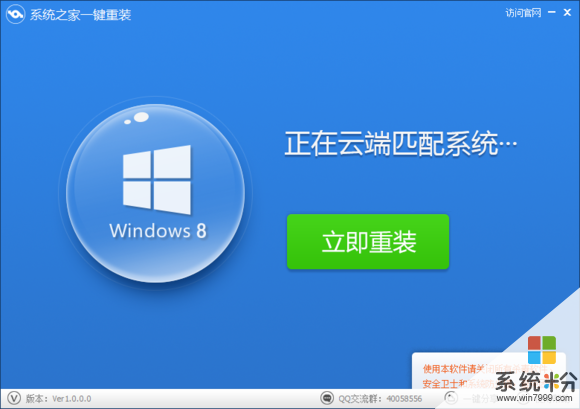
下載地址:http://chongzhuang.windowszj.com
以上就是win7如何加密文件夾,win7怎麼加密文件夾教程,希望本文中能幫您解決問題。
Win7相關教程